[Astuce] Récupérer un screen Irssi dans un client IRC graphique (xchat)
Nous allons voir comment attacher un screen irssi dans un autre client ce qui peut être très pratique lorsque l'on veut utiliser un client graphique sans devoir perdre à chaque fois le flux des messages entre 2 déconnexions de ce dernier (le screen restant connecté.). Dans notre cas, nous allons utiliser X-chat. 🙂
Avant toute chose, il faut bien entendu avoir irssi d'installer sur votre ordinateur ainsi qu'avoir un client IRC du style X-chat installé sur un autre pc (apt-get install xchat sous linux) ou télécharger une version rebuild sous windows (par exemple : ici)
Activation du proxy irssi
Pour autoriser un client IRC à se connecter au proxy IRC, nous devons activer cette fonction dans IRSSI.
Pour se faire, il suffit de taper (sur irssi) :
/set irssiproxy_ports = "server1:port1 server2:port2" # et ainsi de suite, il suffit d'espacer chaque serveur par un espace...
À noter que c'est à vous de choisir un port aléatoire à la place de port1 et port2 : par exemple 33333 pour le serveur 1 et 44444 pour le serveur 2. Ces ports seront écouté par irssi et c'est sur ces derniers que les clients IRC se connecteront.
Il est souhaitable et même fortement recommander de mettre un mot de passe sur votre proxy, pour se faire, il faut faire ceci :
/set irssiproxy_password votre_mot_de_passe
Vous pouvez aussi spécifier sur quelle interface votre proxy IRC doit écouter :
/set irssiproxy_bind IP_De_linterface
Votre proxy est maintenant configuré, vous pouvez sauvegarder vos paramètres via la commande /save et les recharger via la commande /reload.
Redirection NAT sur votre routeur
Afin d'accéder à votre proxy IRC depuis l'extérieur, il est bien entendu essentiel de faire une redirection NAT sur votre routeur.
Pour se faire rendez vous dans "Ports LAN" ou "Redirections LAN" sur votre livebox ou encore "Transfert de port" sur votre netgear ou autre routeur et rediriger vos ports sur votre ordinateur faisant office de proxy IRC (celui ayant irssi de lancé quoi...)
Par exemple :
Configuration de votre client IRC (X-chat dans ce cas)
Pour se faire, rendez vous dans la "liste des réseaux" et cliquer sur "Add" puis "éditer" le nouveau réseau.
Vous allez voir apparaître à l'écran une fenêtre où vous devez spécifier la configuration :
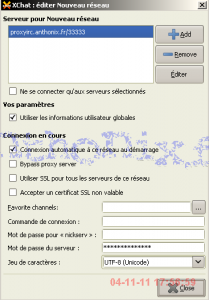
Maintenant, cliquez sur "Close" puis vous pouvez cliquer sur connecter afin de vous connecter à votre screen (proxy irc). À noter que vous devez créer un nouveau serveur pour le serveur 2 et ainsi de suite en n'oubliant pas de changer le port (spécifier lors du paramétrage du proxy, cf chapitre ci avant).
Bonus
Un script est à la disposition des utilisateurs sur irssi.org vous permettant de vous mettre automatiquement absent lors de la déconnexion de votre client.
Pour le lancer, il suffit de le récupérer ici et de la placer dans le dossier ~/.irssi/scripts.
Après il vous suffit de l'exécuter sur irssi via la commande /script load awayproxy.
Maintenant, à chaque fois que vous quittez X-chat, votre statut sera automatiquement mis à jour en "absent/away" sur IRC et il sera placé "en ligne" lorsque vous relancerez x-chat.
Voilà tout, maintenant vous pouvez placer un tout bête screen irssi sur votre soekris et l'attacher sur une belle gui tel que x-chat sur votre windows, mac, android ou sur des clients sympathique sur Android ou windows mobile sans devoir attacher votre sur screen sur SSH.
Aucun trackbacks pour l'instant


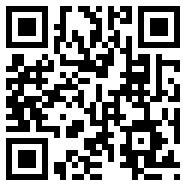
Leave a comment